Az rzsynapse.exe bejegyzés kijavításának 3 módja nem található (09.15.25)
A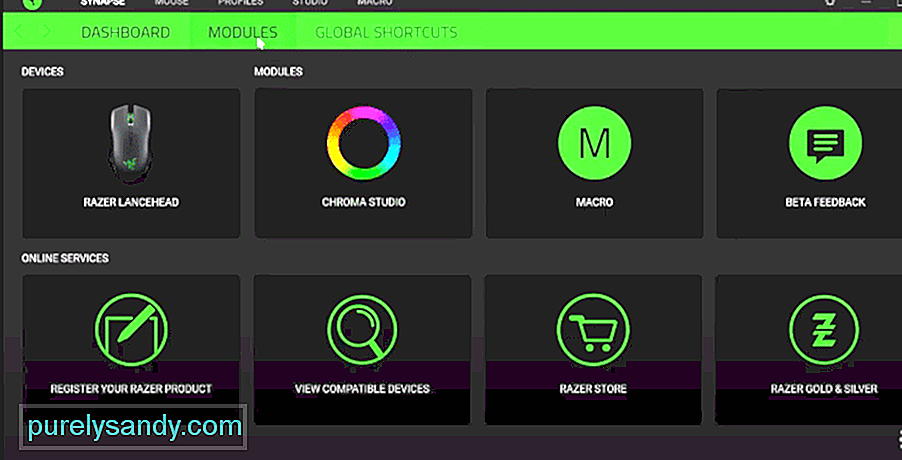 rzsynapse.exe bejegyzés nem található
rzsynapse.exe bejegyzés nem található A Razer eszközök kiváló minőségükről és prémium kivitelükről ismertek. Ha fülhallgatót, egeret vagy billentyűzetet szeretne vásárolni, akkor próbálja ki a Razert. A Razer termékei biztosítják, hogy játékélménye magával ragadóbbá váljon. Különösen az új Razer Surround eszközzel, amely elősegítheti a pozíció előnyt a többi játékossal szemben. A Razer termékei azonban kissé drágák lehetnek, összehasonlítva más márkákkal.
Ebben a cikkben a Razer Synapse belépési ponttal kapcsolatos problémákkal foglalkozunk. Tehát, ha „rzsynapse.exe bejegyzés nem található” hibát kap, olvassa el ezt a cikket, hogy megismerje a probléma lehetséges javításait.
Hogyan javítható az rzsynapse.exe bejegyzés nem található?Ha problémái vannak a Synapse működésével, és továbbra is a bejegyzés nem található hibaüzenetet kap, akkor először meg kell próbálnia a számítógép rendszerének áramellátását. Állítsa le a számítógépes rendszert és kapcsolja ki az áramellátást. Várjon kb. 60 másodpercet, majd dugja be újra a kapcsolót. Indítsa el a számítógépet, és próbálkozzon a Synapse használatával. Ez a folyamat nem sok időt vesz igénybe, és nagy eséllyel kijavítja a rendszerét esetlegesen érintő kisebb hibákat.
A Synapse megnyitása után, ha továbbra is ugyanaz a hiba jelentkezik, folytathatja a rendszerbeállításokat és kijavíthatja a programot. Ehhez meg kell nyitnia a kezelőpanelt, és kattintson a programokra. A programlistából meg kell találnia a Razer Synapse alkalmazást, és kattintson rá a jobb gombbal. Kattintson a javítási lehetőségre, és kövesse az utasításokat a konfigurációs eszköz javításához. A folyamat befejezése után indítsa újra a rendszert, és a probléma valószínűleg megoldódik.
Sok felhasználó említette, hogy a probléma nem oldható meg egyszerűen a Synapse eltávolításával és újratelepítésével. De ez azért van, mert nem távolítják el megfelelően a programot, és a Razer mappák továbbra is a számítógép rendszerében vannak, amikor eltávolítja a kezelőpanelt.
Itt jön be a Revo, ha meg akarja tisztítani a Synapse eltávolítót a számítógépről, akkor javasoljuk, hogy használja a Revo eltávolító programot. Látogasson el a Revo hivatalos weboldalára a Revo Uninstaller legújabb verziójának letöltéséhez. A letöltés után bontsa ki a fájlt, és futtassa a programot. Meg kell keresnie a Razer Synapse programot az eltávolítani kívánt programok listájáról. Kattintson rá, majd használja a programablak tetején található eltávolító gombot.
Miután ez megtörtént, folytathatja számítógépének rendszerét. Miután a számítógép elindult, be kell lépnie a programfájljaiba, és törölnie kell az összes Razer mappát, amely még mindig jelen van a számítógépen. Ezután egyszerűen felkeresi a Razer webét, és letöltheti a Synapse legújabb verzióját a számítógépes rendszerére. Innen egyesével konfigurálhatja az összes Razer-eszközt, és valószínűleg megoldódik a problémája.
A rendszerleíró adatbázis tisztítása szintén segíthet a probléma rendezésében. Csak annyit kell tennie, hogy letölti a CCleanert a CCleaner hivatalos weboldaláról. Győződjön meg arról, hogy nem használ harmadik fél webhelyét, és csak a hivatalos képeket tartja be. Amikor a program telepítve van, folytathatja az alkalmazás futtatását.
Az alkalmazás megnyitása után a menüben kattintson a Beállítás beállításokra. Innen kattintson a problémák keresésére, elindul a keresési folyamat, és várnia kell néhány percet, amíg befejeződik. Miután a vizsgálat befejeződött, folytassa és kattintson a Problémák kijavítása lehetőségre.
Ezt a folyamatot többször meg kell ismételnie, amíg a rendszerleíró adatbázis fájljai beolvasása után nem lát problémát. A folyamat után indítsa újra a rendszert, és próbálkozzon újra a Synapse telepítésével. Ha a probléma továbbra sem oldódik meg, akkor az egyetlen lehetőség, hogy kapcsolatba lépjen az ügyfélszolgálattal. Magyarázza el nekik a problémáját, és kérje segítségüket. Egy-két napba telhet, mire válaszolnak az e-mailre, legyen türelmes. Győződjön meg róla, hogy képernyőképeket és felvételt készít nekik az adott problémáról, hogy könnyebben megérthessék helyzetét.
Youtube videó: Az rzsynapse.exe bejegyzés kijavításának 3 módja nem található
09, 2025

